Инструкция по восстановлению истории звонков (журнала вызовов) на телефоне Android
В интернете можно встретить множество программ, разработчики которых обещают полностью восстановить историю звонков на вашем смартфоне. Это прибыльная ячейка приложений, ведь владельцы гаджетов часто сталкиваются с проблемой, когда срочно нужно найти номер телефона из списка вызовов.
ВАЖНО! Шансы на восстановление истории звонков крайне малы. В редких случаях удается восстановить только часть удаленных номеров.
В этом материале мы попробуем вернуть утраченные номера, а также узнаем, как избежать их утери. Вы узнаете, можно ли попросить детализацию у мобильного оператора, и есть ли в этом смысл.
Содержание:
В каких случаях удаляется история вызовов
Используем приложения для извлечения удаленных звонков
БЕЗ ROOT-ПРАВ БОЛЬШИНСТВО ПРОГРАММ НЕ РАБОТАЕТ! См. статью Как получить root.
Пытаться восстановить утраченные звонки мы будем при помощи программы Dr Fone. Распространяется она бесплатно – скачиваем ее с официального сайта. Эта программа считается наиболее эффективной среди схожих приложений, но и она редко приносит положительные результаты. Русская версия не предусмотрена, поэтому следуйте инструкции.
Чтобы избежать трудностей, заранее активируйте режим разработчика на вашем устройстве – это не навредит смартфону или вашим данным, но зато поможет полноценно соединиться с компьютером. Для Android версии 4 и выше порядок действий следующий: заходим в «Настройки» – «Информация о телефоне», здесь находим раздел «Номер сборки» или «Версия MIUI». Тапаем 5-7 раз по этим данным и получаем сообщением об успешной активации. Теперь в настройках появится новое меню «Режим разработчика», зайдите в него и включите «Отладку по USB».
Важно! Бесплатная (демонстрационная) версия Dr Fone имеет ограничения. Восстановить все удаленные данные через нее не получится. Поэтому советуем оценить функции Dr Fone и далее принять решение, стоит ли “овчинка выделки”.
Итак, переходим к восстановлению журнала звонков.
1. На сайте выбираем версию – Windows или Mac OS. Работать мы будем на компьютере
2. Подключите ваш смартфон к персональному компьютеру или ноутбуку через USB.
3. Запустите программу Dr Fone Toolkit на компьютере. Вам сразу предложат купить дополнительные пакеты и полную версию – пропускаем это окно.
4. В меню выбираем Data Recovery.
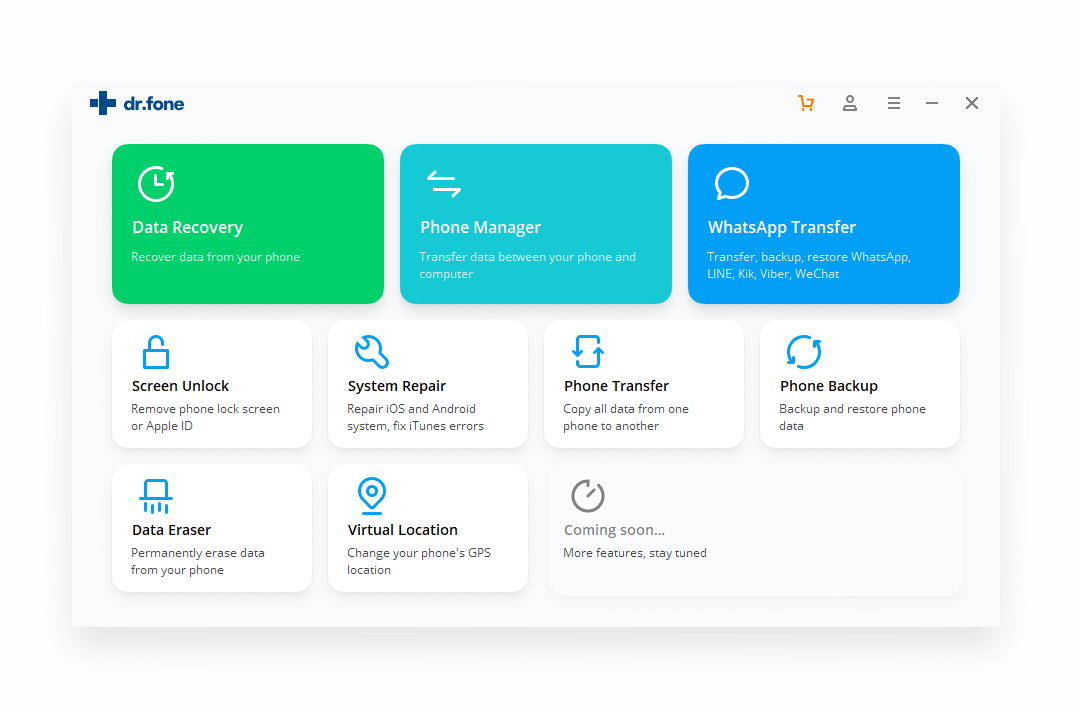
Появится окно с подключением смартфона к компьютеру. Если у вас включена отладка по USB, на телефоне высветится запрос на сопряжение – нажимаем «ОК».
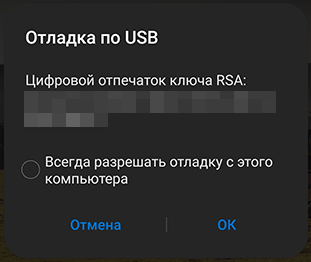
5. После выполнения этих действий, на экране компьютера вы увидите список данных, которые можно восстановить.
6. Если вам нужна только история звонков, то оставляем галочку только напротив Call History, как показано на скриншоте. Нажимаем на кнопку «Next».
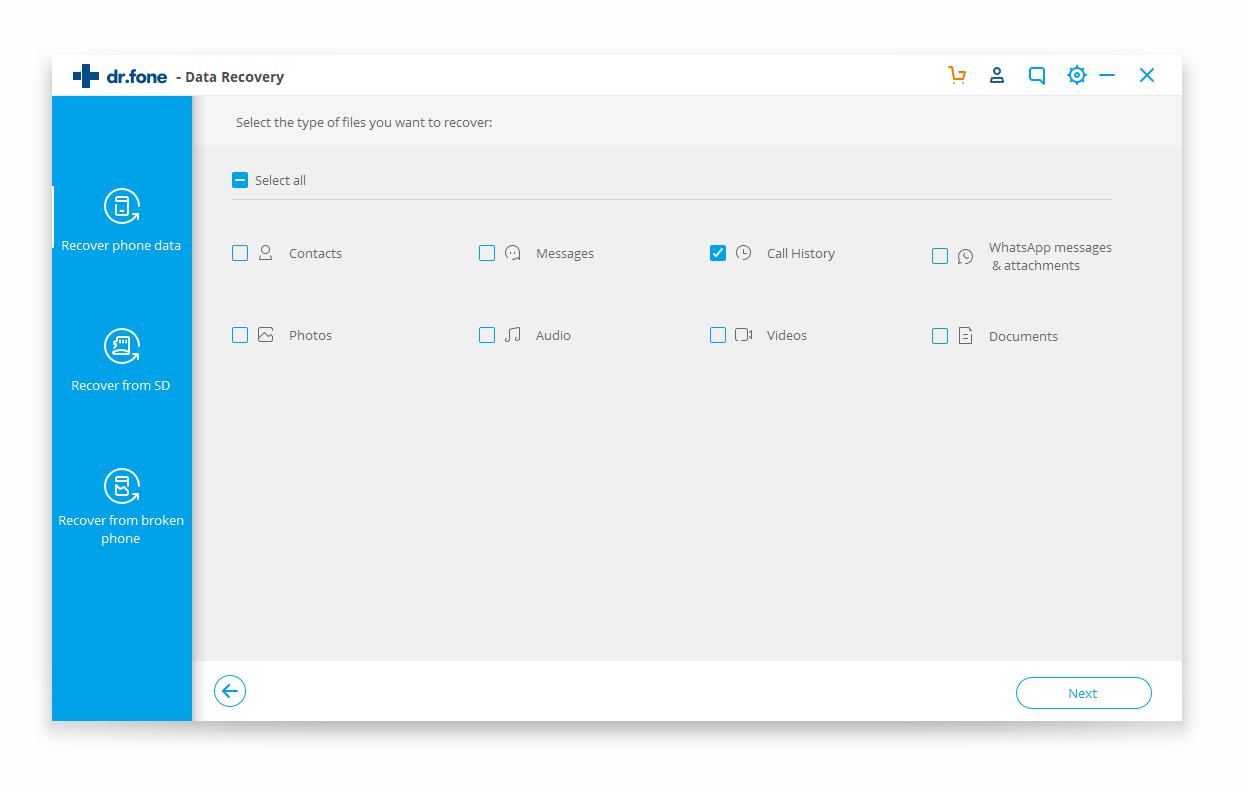
7. Программа будет сканировать смартфон, это займет несколько минут. На середине проверки появится сообщение об отсутствии Root-прав.
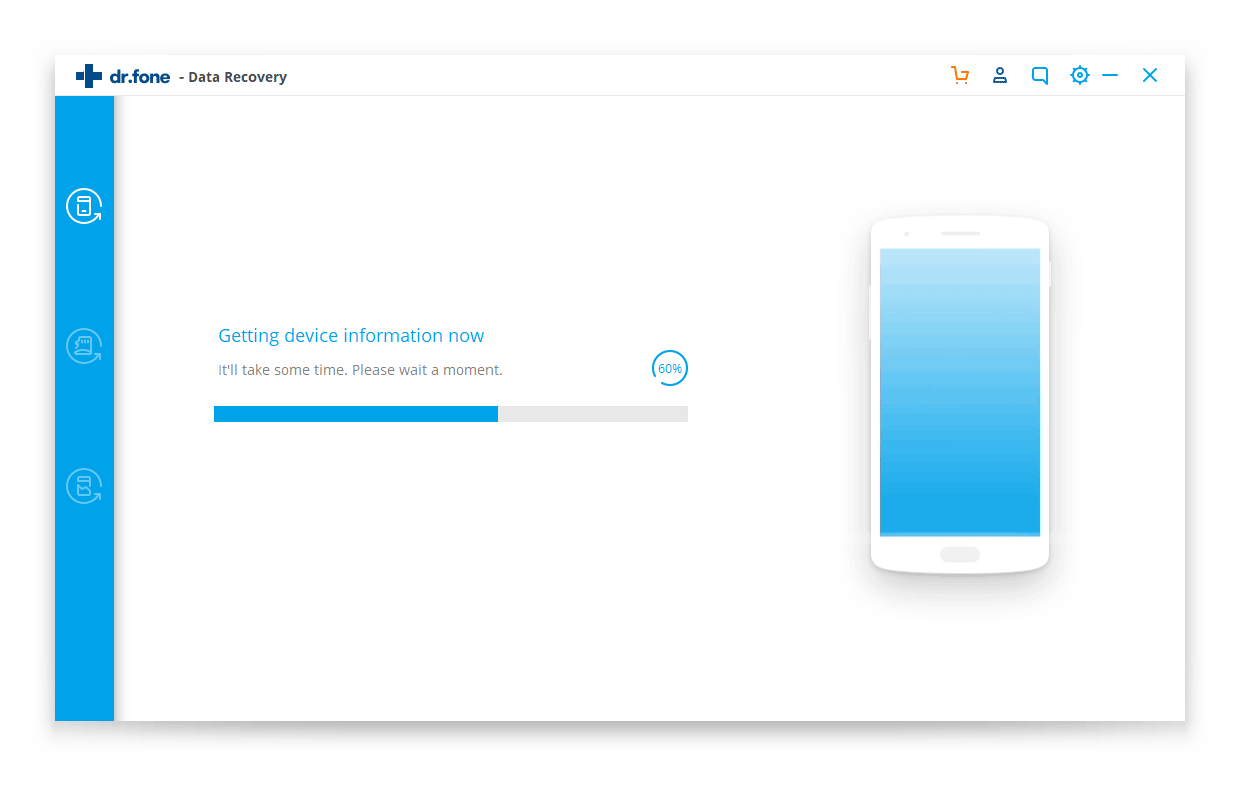
8. Если же телефон рутирован, сканирование завершиться удачно, и программа выдаст результат с найденными звонками – окно Call history.
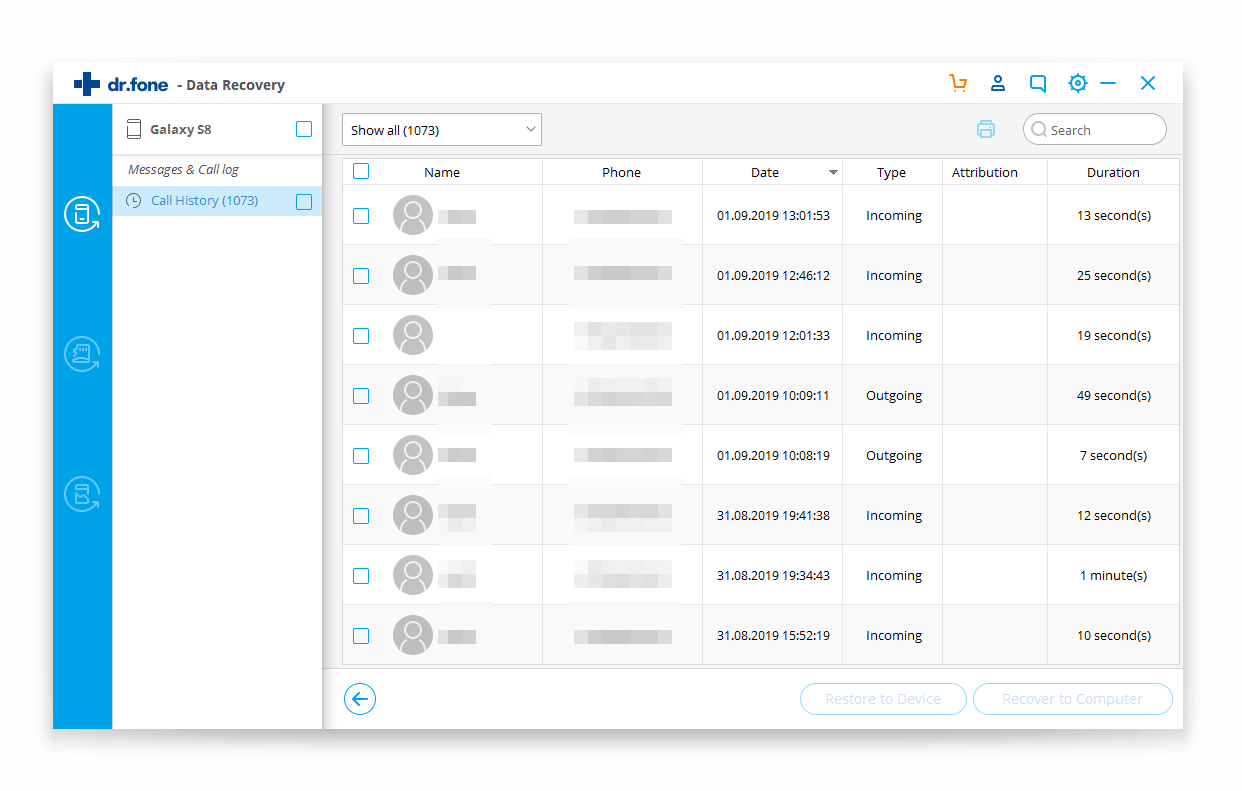
9. Журнал звонков можно извлечь в любую папку на компьютере, отметив строки в списке и нажав на «Recover to Computer».
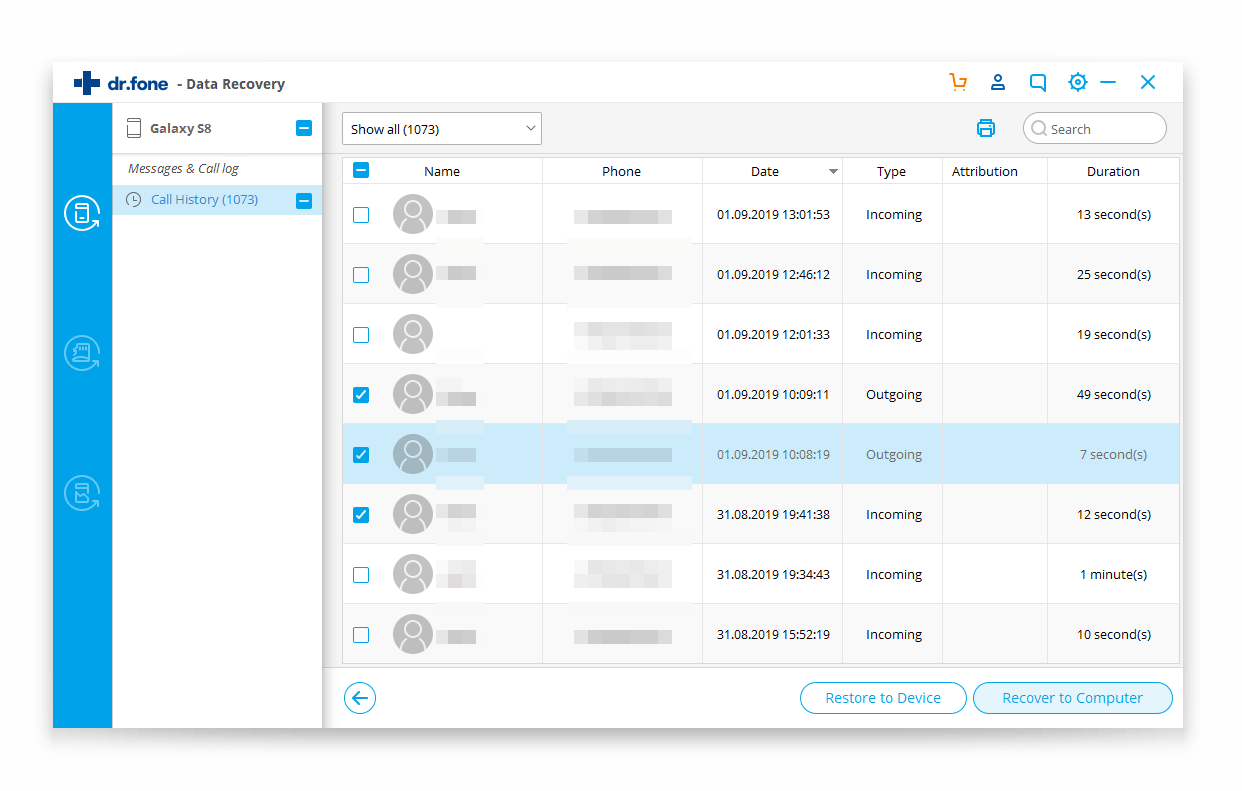
В нашем случае, программа Dr Fone сумела восстановить случайные звонки, в основном, совершенные недавно.
Отзывы пользователей, воспользовавшихся программой, говорят о том, что результат редко бывает положительным.
Что еще можно попробовать
В качестве альтернативы можно установить EaseUS MobiSaver App. Работаает программа точно так же, только бесплатная версия предлагает минимум функций.
К примеру, MobiSaver за раз будет искать только один вызов или SMS. Даже версии PRO не гарантируют, что вы сможете восстановить хотя бы часть вызов.
Детализация звонков
Практически все операторы связи предлагают детализацию, которую пользователь может получить бесплатно. Создана эта функция в основном для того, чтобы подсчитывать затраты.
ВАЖНО! При прохождении всех этапов, в итоге вы получите выписку, где будут перечислены исходящие и входящие звонки. Но полный номер отображаться не будет. Выглядит это следующим образом:
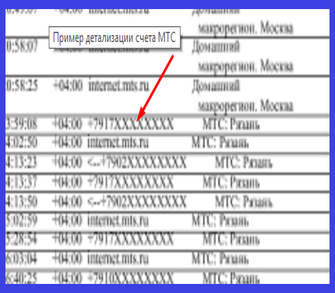
Вы можете выполнить это действие через «Личный кабинет». В распечатки видны только первые четыре цифры, которые вам сообщат только об операторе. В интернете множество «детективных» сайтов, занимающихся выдачей полной информации о вызовах. Не стоит тратить свои деньги на подобные манипуляции, скорее всего, это обман.
А может проще спросить? Если вам известен контакт, то проще всего будет позвонить ему и поинтересоваться, когда с вашего телефона поступали вызовы на его телефон.
Приложения для резервирования
Если вы в дальнейшем не хотите потерять СМС и журнал вызовов, можно поставить приложения резервирования. Они имеют положительные отзывы, что говорит о том, что свою задачу приложения выполняют.
Речь пойдет о специализированных программ для Android, которые специализируются на SMS и звонках. Нет смысла описывать облачные сервисы, они и так встроены практически в каждый телефон. Мы рассмотрим два наиболее удачных предложения.
SMS Backup & Restore
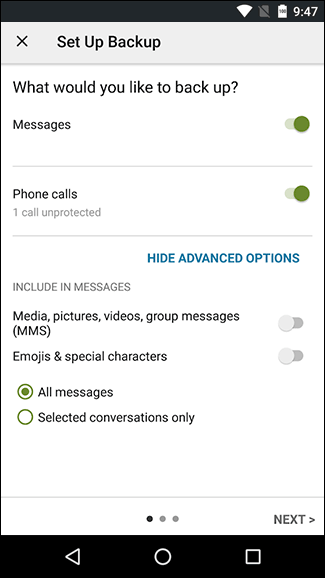
Скачиваем с Google Play – ссылка здесь.
Изначально программа предлагала только сохранение SMS-сообщений, но в последних версиях появилась функция резервирования звонков. При чем вы сможете получить доступ к истории вызовов даже с другого телефона. Не смотря на английский язык, разобраться с SMS Backup достаточно просто. Бесплатных функций хватает для сохранения звонков.
В магазине Google также присутствует версия PRO, цена – 259 рублей. Главное преимущества платного пакета заключается в функции сохранения на карту памяти. В бесплатной версии сохранить звонки и СМС можно только на память телефона.
Super Backup & Restore
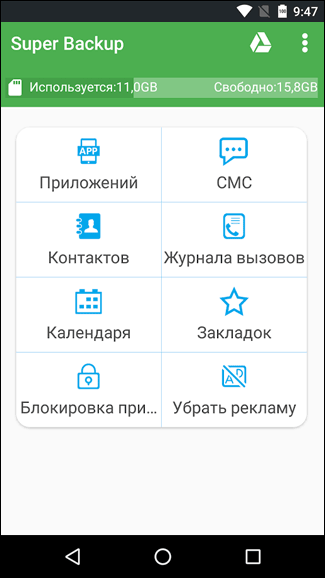
Загрузить приложение можно отсюда.
Программа бесплатная, при желании можно загрузить платный пакет инструментов. Главное преимущество – максимально простой интерфейс и наличие русского языка. Приложение умеет создавать резервные копии:
После завершения установки перед вами появится простое меню – вам необходимо выбрать раздел с резервным копированием, в нашем случае – это журнал вызовов. Далее нажимаем «BACKUP» и выбираем место хранения. Не забудьте настроить регулярное резервирование, оптимальный вариант – каждые 3 дня.
В Google Play существует множество аналогичных приложений, возможно вы найдете более интересный вариант. Также резервирование можно делать и на компьютере, к примеру, программой Android Data Recovery.
Ограничения к звонкам и сообщениям для приложений
В прошлом году онлайн-магазин Google Play добавил новые требования к разработчикам приложений. Их продукты не должны запрашивать доступ к SMS-сообщениям и журналу вызовов. Исключением будут только те приложения, которые пользователь выберет для совершения звонков и отправки сообщений по умолчанию.
Компания таким образом захотела повысить безопасность и анонимность пользователей. Не новость, что практически все приложения вели скрытый сбор данных о владельцах смартфонов и планшетов с операционной системой Android. Несмотря на эти нововведения, приложения, о которых мы писали выше, прекрасно работают и создают резервные копии для SMS и журнала вызовов.
Подводим итоги
Почему мы теряем важные номера и судорожно пытаемся отыскать их в журнале вызовов? Ответ прост – нам лень сохранять номера и добавлять их в контакты. Адресную книгу восстановить значительно проще, ведь облачные сервисы сохраняют ее в первую очередь.
Если уже потеряли номера из истории вызовов, то сам эффективным решением будет использовать Dr Fone. Но придется получить Root-права, а это значит – «прощай гарантия».
Часто задаваемые вопросы
Какие есть требования к системе у программы SMS Backup & Restore?
Особых требований нет. Установочный файл весит до 8 Мб и работа приложения не ресурсоемкая. Утилита подходит для версии Android 4 и выше.
Где хранится история звонков в телефоне, и можно ли ее просмотреть в обход пользовательского интерфейса журнала звонков?
В системе телефона в базах данных. Для доступа к этим папкам нужны root-права. Напоминаем: при их получении аннулируется гарантия на сервисное обслуживание у изготовителя.
Какие еще есть функции у программ для восстановления хронологии звонков?
Сохраненные данные можно перенести на другой аппарат. Также можно сохранять журнал смс-сообщений и копировать его с последующим переносом в другой телефон. Некоторые версии программ отправляют данные на электронную почту в виде документа.
Как восстанавливаются удаленные данные о звонках?
При удалении позиции из списка журнала сначала освобождается место, где она хранилась, а данные о ней остаются в памяти, пока «не затрутся» другими сведениями. Специальные программы работают с этими «следами» информации и могут воссоздавать из них удаленные записи.
Почему не всегда получается восстановить историю журнала вызовов?
Данные, оставшиеся после удаления фрагментированы и постепенно заменяются новой информацией. Они устраняются не только созданием новых вызовов. На их место могут попасть данные из Интернета или записи о новых контактах и обновлениях приложений.
Поэтому больше шансов восстановить информацию сразу после ее удаления. Если нет возможности это сделать быстро, можно установить телефон в режим полета, чтобы минимизировать поступление новых данных. Не стоит выходить с этого смартфона в Интернет для выбора программы или другого способа восстановления информации, а лучше воспользоваться другим устройством.
База данных не сохраняет все записи о звонках с момента начала использования аппарата, а только определенное их количество. Может замечали, что журналы ограничены по вместительности, и зачастую отображают сведения только за предыдущие несколько месяцев. В смартфонах в зависимости от настроек модели сохраняется разное количество записей в журнале вызовов: в одних 500, а в каких-то несколько тысяч. По мере заполнения хранилища старые позиции удаляются.
Как получить доступ и извлечь удаленный журнал вызовов на Android / iPhone
«Я по ошибке удалил всю историю звонков на своем Samsung Galaxy S8. Я пропустил очень важный номер телефона, который я забыл сохранить в Контактах. Есть ли способ восстановить удаленный журнал вызовов?»
По разным причинам вы можете потерять некоторые ценные файлы во время ежедневного использования вашего iPhone или Android. На самом деле, по сравнению с контактами, сообщениями и фотографиями, вы не будете слишком заботиться о журналах вызовов. Пока в один прекрасный день вы не потеряете один или несколько журналов вызовов, которые вам действительно нужны, все становится довольно раздражающим. Что еще хуже, это может быть большой проблемой, если вы не можете вернуть их. Что вы должны сделать?
Когда вы начинаете выяснять, как восстановить удаленный журнал вызововЭто означает, что история звонков оказывается очень важной. Если вы удалите журналы вызовов по ошибке или телефонные номера в списке контактов внезапно исчезнут, это руководство покажет вам эффективные способы получения журнала удаленных вызовов с Android и iPhone.

Получить журнал удаленных вызовов
Часть 1. Как восстановить историю удаленных журналов вызовов Android
Если вы являетесь пользователем Android, вам следует уделить больше внимания этой части. Эта часть покажет вам, как восстановить удаленный журнал вызовов на Android. Независимо от того, используете ли вы Samsung Galaxy Note 8 / S8, LG, Sony, Huawei, Xiaomi или другие устройства Android, когда история журналов вызовов Android исчезает, вы можете воспользоваться следующими способами для восстановления потерянных телефонных звонков.
Восстановить удаленные журналы вызовов на Android (Root)
Android Восстановление данных является профессиональным инструментом для восстановления журналов вызовов Android, который поможет вам восстановить историю удаленных вызовов. Вам даже не нужен файл резервной копии. Более того, он позволяет вам восстановить другие удаленные / потерянные данные на устройстве Android, такие как контакты, сообщения, изображения, видео, песни и многое другое. Конечно, вы можете использовать его на компьютере Windows или Mac.
Шаг 1 Запустите Android Восстановление данных
Загрузите, установите и запустите на компьютере это мощное программное обеспечение для восстановления журналов вызовов Android. Подключите к нему свой телефон с помощью USB-кабеля. Вы можете увидеть несколько ключевых функций, перечисленных на левой панели. Здесь вам нужно выбрать опцию «Восстановление данных Android». Он автоматически обнаружит ваш телефон.

Шаг 2 Сканирование удаленного журнала вызовов Android
Вскоре появится всплывающее окно, которое покажет вам, какие типы данных вы можете восстановить. Выберите «Журналы вызовов». Если вы также хотите проверить другие удаленные файлы, вы можете отметить контакты, сообщения, изображения, видео, аудио и т. Д. В зависимости от ваших потребностей. Затем нажмите «Далее» для сканирования всех выбранных данных Android. Вы должны включить режим USB отладки на вашем телефоне.

Внимание : На этом этапе ваш Android будет рутирован автоматически. Если вам не удастся рутировать свой телефон Androidопция «Advanced Root» позволяет вам успешно рутировать Android.

Шаг 3 Получить удаленный журнал вызовов
Когда процесс сканирования завершится, нажмите «Журнал звонков», чтобы найти пропущенные звонки. Вы можете проверить подробную информацию о каждом журнале вызовов Android. Кроме того, чтобы помочь вам быстро найти удаленные журналы вызовов, это программное обеспечение может отображать только удаленные. Просто выберите вызовы, которые вы хотите восстановить, а затем нажмите кнопку «Восстановить», вы можете легко вернуть их обратно. Полученные журналы вызовов будут сохранены в виде файлов CSV или HTML в соответствии с вашими настройками.

Следующее видео покажет вам, как восстановить удаленные журналы вызовов:
Получить удаленный журнал звонков (без рута)
Если вы только что получили новый телефон, вы можете получить удаленный журнал звонков без рутирования Android. Следующее решение расскажет вам, как вернуть удаленный журнал вызовов с рутом, даже если ваш телефон Android сломан, например, заблокирован, сбой системы, вирусная атака, завис, завис или не может ответить. Во-первых, вы должны получить все функции Android Восстановление данных сохранено на вашем компьютере.
Шаг 1 Запустите инструмент восстановления журналов удаленных вызовов Android на ПК / Mac и подключите к нему свой Android. На этот раз вам нужно выбрать опцию «Извлечение сломанных данных телефона Android». Затем нажмите кнопку «Пуск».

Шаг 2 Чтобы извлечь удаленный журнал вызовов из Android, сначала необходимо подтвердить информацию об устройстве Android. После этого вы можете нажать кнопку «Подтвердить», чтобы перейти к следующему шагу.

Шаг 3 Этот метод в основном используется для извлечения истории удаленных вызовов со сломанного телефона Android. Поэтому вам нужно перевести Android в режим загрузки, чтобы сначала починить телефон. Следуйте инструкциям на экране, а затем нажмите кнопку «Пуск», чтобы начать процесс восстановления.

Шаг 4 Когда процесс восстановления системы будет завершен, он автоматически просканирует все типы данных на вашем Android. После этого вы можете нажать «Журналы вызовов», чтобы проверить детали истории вызовов. Тогда все, что вам нужно сделать, это выбрать удаленные звонки и нажать кнопку «Восстановить».

Как видите, этот метод не требует рутирования Android. Более того, он может помочь вам справиться со многими системными проблемами. Но вы должны знать, что это решение пока совместимо только с телефонами Samsung. Если вы пользователь телефона Samsung, вы можете использовать этот способ для извлечения удаленных журналов вызовов.
Часть 2: Как получить удаленный журнал вызовов с iPhone
В целом вы с большей вероятностью восстановите удаленные или потерянные журналы вызовов с iPhone, учитывая, что у вас может быть правильная резервная копия iTunes / iCloud. Эта часть покажет вам, как восстановить историю звонков на iPhone / iPad / iPod. Если вы знаете, как извлечь удаленные журналы вызовов с помощью iTunes / iCloud и хотите найти другие решения для спасения ваших данных, здесь мы сначала покажем вам восстановление журнала вызовов без резервного копирования. Здесь мы искренне рекомендуем профессиональное восстановление данных iPhone, чтобы помочь вам сделать работу. Вы можете бесплатно скачать его и попробовать.
Восстановление удаленных журналов вызовов iPhone (без резервного копирования)
Если у вас есть подходящий iTunes или резервное копирование ICloudэта проблема может вас не беспокоить. Поэтому вы должны уделять больше внимания этому методу.
Шаг 1 Получите этот журнал вызовов iPhone, восстанавливающий программное обеспечение, загруженное и установленное на ваш компьютер с помощью кнопки загрузки выше. Затем запустите его и подключите свой iPhone. Выберите «Восстановить с устройства iOS». Он автоматически обнаружит ваше устройство iOS и покажет его основную информацию в интерфейсе.

Шаг 2 Нажмите кнопку «Начать сканирование» для сканирования всех видов данных на вашем iPhone. Подобно Android Data Recovery, этот инструмент также позволяет вам выбрать конкретные типы данных для восстановления. Вы можете видеть, что все файлы iOS классифицированы в соответствующей категории на левом элементе управления.

Шаг 3 Нажмите «Журнал звонков» для поиска удаленного журнала звонков. Вы можете легко найти то, что вам нужно, в правом окне предварительного просмотра.

Шаг 4 Выберите все журналы вызовов iPhone, которые вы хотите восстановить, и нажмите кнопку «Восстановить», чтобы восстановить удаленные вызовы с iPhone.
Лучший iPhone Transfer вы можете знать:
Восстановление удаленной истории звонков iPhone с помощью резервного копирования iTunes / iCloud
Многие пользователи iOS имеют привычку делать резервные копии данных с помощью iTunes или iCloud. Если вы один из них, вы можете попытаться восстановить исчезнувший журнал вызовов из этих файлов резервных копий. Вы должны знать, что, если вы решите восстановить данные с помощью iTunes или iCloud, файл резервной копии заменит все имеющиеся данные на вашем iPhone. Это не похоже на хорошее решение. Здесь вы все еще можете использовать рекомендованное восстановление данных iPhone для доступа к удаленному журналу вызовов.
Как восстановить удаленный журнал звонков из резервной копии iTunes
Шаг 1 Запустите iPhone Photo Recovery и выберите второй режим «Восстановление из файла iTunes Backup». Вы можете увидеть несколько резервных копий iTunes, которые вы когда-либо делали в интерфейсе. Выберите подходящую резервную копию iTunes и нажмите «Начать сканирование».

Шаг 2 Вы можете снова найти категорию «История звонков», когда появятся результаты сканирования. Затем выберите удаленный журнал вызовов и восстановите его, нажав кнопку «Восстановить».

Как восстановить потерянные журналы вызовов iPhone из резервной копии iCloud
Шаг 1 На этот раз вам нужно выбрать вариант «Восстановление из iCloud». Другая часть заключается в том, что вам необходимо войти в учетную запись Apple. Вы можете восстановить определенные данные из iCloud или выбрать восстановление из резервной копии iCloud. После этого выберите тип данных или отсканируйте резервную копию iCloud, в которой хранится история потерянных вызовов.

Шаг 2 Остальные шаги будут такими же. Вы можете легко найти и извлечь удаленные журналы вызовов.
Для получения более подробной информации о том, как восстановить удаленный журнал вызовов, вы можете посмотреть видео ниже:
В основном мы говорим о том, как восстановить удаленный журнал вызовов на этой странице. Предоставляются некоторые эффективные и простые способы, чтобы помочь вам найти и восстановить историю пропущенных вызовов. Журналы вызовов iPhone и Android могут быть легко восстановлены. Если вы все еще не знаете, как это сделать или у вас есть какие-либо другие лучшие методы, вы можете оставить нам сообщение.
Что вы думаете об этом посте.
Рейтинг: 4.8 / 5 (на основе рейтингов 156)

23 декабря 2020 г. 09:18 / Обновлено Айрис Уокер в iOS Recovery
Как сделать резервную копию контактов? В этой статье представлен лучший инструмент для резервного копирования контактов, который поможет вам создавать резервные копии контактов на iPhone или Android.
Можете ли вы восстановить удаленные текстовые сообщения на Android? Узнайте, как восстановить удаленные текстовые сообщения на Android в этом посте.
Есть ли способ восстановить мои удаленные фотографии? Из этого руководства вы можете узнать, как восстановить удаленные фотографии / картинки с iPhone и Android.

Авторские права © 2021 Aiseesoft Studio. Все права защищены.
Я удалил свой недавний журнал звонков через приложение Call Log в понедельник, потому что мне нужно место на моем телефоне. Я думаю, что мне больше не нужны эти журналы вызовов, поэтому я удалил их все без каких-либо колебаний. Но мы ожидаем электронную почту от туристической компании, через которую мы совершаем поездку в Новую Зеландию, и она еще не пришла. Мы не можем вспомнить их имя, но мне позвонили и позвонили им за два дня до того, как я очистил историю звонков. Есть ли способ вернуть их, чтобы я мог получить их номер?
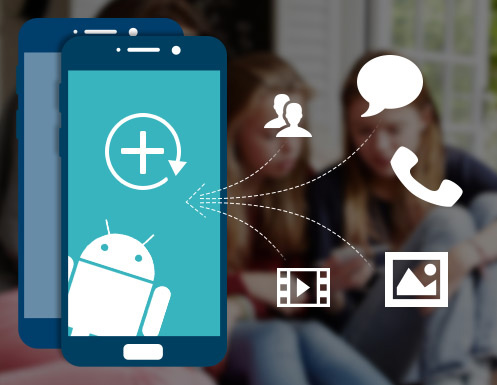
Иногда вы можете регулярно удалять журнал вызовов, чтобы очистить свой телефон или избежать случайного телефонного звонка по ошибке. Или же вы можете проверить историю звонков для номера телефона, который мы еще не сохранили в приложении «Контакты», но случайно удалили их. Это действительно удручает, когда вы сталкиваетесь с этими отстой.
Итак, Вам понадобится удобный инструмент для резервного копирования журналов вызовов Android, чтобы вы могли получить их обратно, когда вы их потеряли.
1. Резервное копирование и восстановление журналов вызовов Android с приложением
Здесь мы представим приложение, которое называется Резервное копирование и восстановление приложений тебе. Это позволяет пользователям резервное копирование контактов Android, сообщения, журналы вызовов и другие приложения прямо на ваш диск Google.
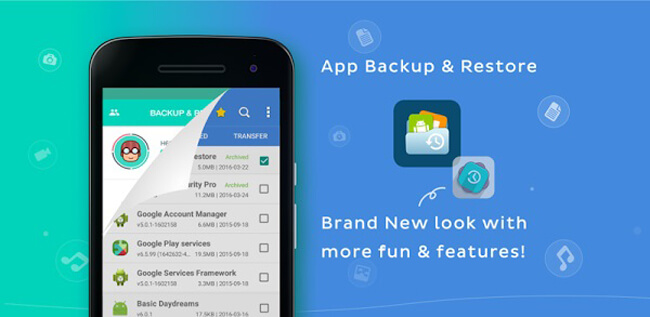
Более того, вы можете создавать резервные копии приложений на SD-карте.
Давайте пройдемся по процессу резервного копирования журналов вызовов Android с помощью этого приложения.
Шаг 1 Скачать и установить Резервное копирование и восстановление приложений на вашем телефоне Android. А затем откройте приложение.
Шаг 2 Нажмите, чтобы значок меню в верхнем левом углу, а затем нажмите Настройки > Настройки Google Диска.
Шаг 3 Нажмите Добавить аккаунт чтобы войти в свою учетную запись Google Drive здесь.
Шаг 4 Нажмите Приложения рядом значок меню, А затем выберите Персонал если вы хотите сделать резервную копию журналов вызовов. Пока вы хотели бы сохранить приложение.
Шаг 5 Проверить Вызовы элемент, а затем нажмите Восстановление под разделом устройства.
Шаг 6 Нажмите Архив сразу после Устройствои отметьте данные, для которых вы создали резервную копию, нажмите на первую Отправить кнопку в правом верхнем углу нажмите Загрузить из выпадающих опций.
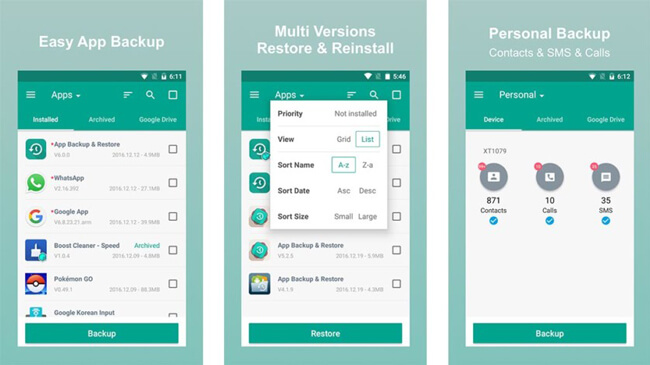
Если вы привыкли сохранять журналы вызовов Android с помощью вышеупомянутых шагов, вы можете легко восстановить журналы вызовов с помощью приложения.
Шаг 1 Откройте приложение, а затем перейдите к Google Drive через значок меню > Персонал > Google Drive.
Шаг 2 Выберите звонки, которые вы хотите восстановить.
Шаг 3 Нажмите зеленый Восстановить в нижней части окна.
Однако, даже если у вас нет файла резервной копии, это не конец света, возьмите себя в руки.
2. Как восстановить удаленную историю звонков с Android с помощью FoneLab
Существует резервное программное обеспечение для восстановления Android, чтобы предложить вам некоторую помощь. Это Android-приложение для восстановления данных называется FoneLab Android Восстановление данных.
С его помощью вы можете восстанавливать удаленные журналы вызовов независимо от того, с какой ситуацией вы сталкиваетесь, например, с мертвым черным экраном, поврежденной водой, сломанной и так далее.
Более того, вы можете восстановить удаленные текстовые сообщения на Android а также другие файлы, такие как контакты, фотографии, видео, музыка и т. д.
Программное обеспечение FoneLab Android Data Recovery полностью поддерживает все популярные смартфоны Android, включая Samsung, HTC, Sony, Motorola, Huawei, Google Nexus, Xiaomi и другие. Он хорошо работает как на Mac, так и на Windows.
Почему бы не загрузить бесплатную пробную версию на свой компьютер и попытаться восстановить удаленные журналы вызовов.
С FoneLab для Android вы восстановите утерянные / удаленные данные iPhone, включая фотографии, контакты, видео, файлы, журнал вызовов и другие данные с вашей SD-карты или устройства.
Ниже приведено простое руководство по извлечению данных Android. Требуется всего пять шагов, чтобы восстановить потерянные данные.
Шаг 1 Скачать Восстановление файлов Android программное обеспечение и установить его на свой компьютер. Запустите программное обеспечение и подключите телефон Android к компьютеру с помощью USB-кабеля.

Шаг 2 Прежде чем программа сможет обнаружить ваше устройство, вы должны нажать Ok во всплывающем окне, чтобы разрешить отладку по USB на вашем телефоне. Если окно не появляется, отключите его и снова подключите к порту. Но убедитесь, что на вашем телефоне включен режим отладки по USB. Если вы не знаете, как Включить отладку USB, вы можете обратиться к статье: Как включить режим Android отладки USB.

Шаг 3 Выберите файл Журналы вызовов и нажмите Следующая, Как только ваш телефон успешно подключен, выберите контент Журналы вызовов сканировать.

Шаг 4 Разрешить сканировать смартфоны Android на потерянные данные. Программа должна быть авторизована для сканирования телефона. Так нажмите Разрешить / Grant / Авторизоваться когда появится сообщение с запросом разрешения. Нажмите Повторите если сообщения не появляются на вашем телефоне.

Шаг 5 Предварительный просмотр и восстановление удаленных журналов вызовов. Программное обеспечение позволяет только просматривать содержимое в бесплатной версии, если вы хотите восстановить их на свой компьютер, вам просто нужно заплатить за полную версию программы. Полученная история звонков с такими данными, как номер телефона и имя контакта, будет сохранена в формате HTML.

Вы сделали с этим до сих пор. Процесс восстановления так же прост, как вы можете видеть.
Для вашей информации, все операции в процессе восстановления не будут записывать вашу информацию или загружать ваши данные в Интернет, поэтому не беспокойтесь о вашей конфиденциальности, когда вы будете использовать это программное обеспечение для восстановить удаленные текстовые сообщения Android или другие файлы.
